今天给大家带来一个图片压缩软件,现在上传到网上的图片基本上都是有大小限制的,特别是一些网站要上传个人的照片或者各种电子照片,这些照片动不动就是1M或者更大,根本上传不了到网上。咱们也是经常碰到这种事,所以这个图片批量压缩软件也是平常我也是经常用的,可以高效压缩图片的同时图片画质也不会降低太多,而且也有图片分辨率修改软件的批量修改图片分辨率大小的功能哦,使用方法也挺简单的,一起来学习吧。
图片批量压缩软件不用安装,下载到电脑上后解压文件出来就可以直接运行。打开软件后点击添加按钮把要压缩的图片添加到图片批量压缩软件里面,软件支持常见的图片格式jpg、png、bmp、tiff等格式。在文件夹中选中要添加的图片后点击“打开”就可以完成添加。批量添加图片是不限数量哦,极限是多少张图片我也没试过。
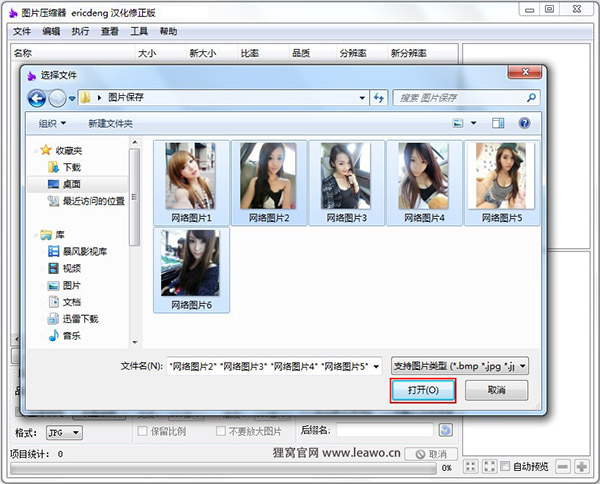
添加图片进来后我们进入重点啦,就是要把图片压缩成多小,在压缩选项那选择一个压缩的比例,100%比例就是不压缩,咱们就压缩一半好了,在品质那输入70(意思是保留70以上的画质)。那么批量压缩的话记得勾上(√)全部相同,格式那默认就好了,不需要修改。注意:千万别压缩过头哦,压缩太多的话对图片的画质会降低的。
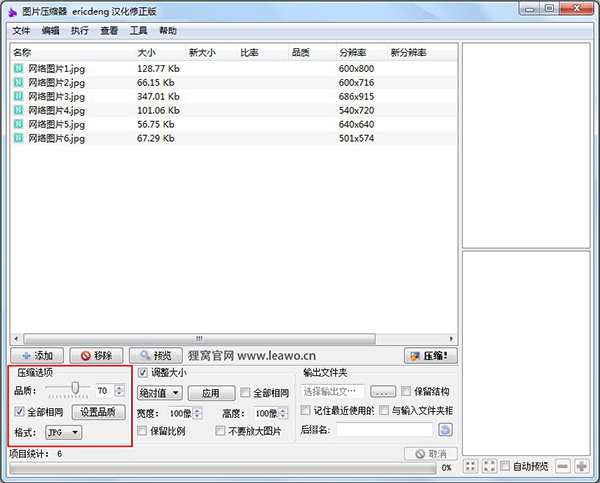
这个就是咱们开头说的图片的分辨率大小调整功能了,勾上后就可以修改原图的尺寸大小,不需要修改的话像我一样把勾子去掉就行了。建议:这个功能可以用来调整大批量尺寸大小不一的图片,比如说平时下载的图片很多都是大小不一样的,就可以用这个功能来统一修改图片的尺寸。统一尺寸后的照片用来制作电子相册会效果更好哦。

调整好压缩的品质后咱们再设置一个图片批量压缩软件的“输出目录”,最好是在一个自己熟悉的位置新建一个文件夹,然后把输出目录设置到该文件夹,以免压缩后的图片和旧图弄乱。咱们一般都是在桌面新建一个文件夹,然后保存在桌面上,基本上不会找不到文件。(有找不到文件的童鞋可以下载这个电脑文件搜索工具)
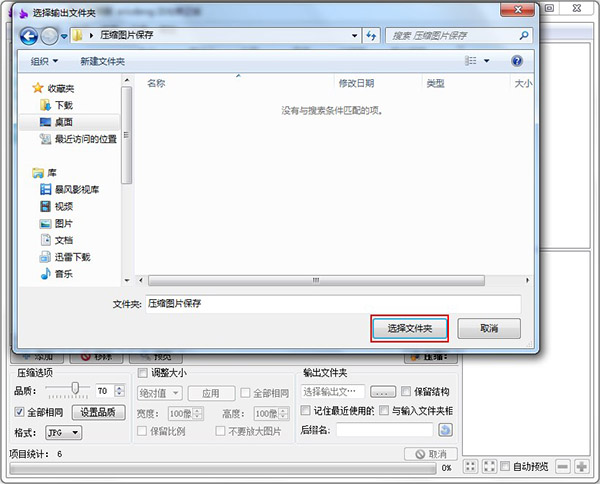
设置完输出目录后就可以开始压缩了,点击“压缩”按钮图片批量压缩软件就会自动开始压缩所有图片。后面这些基本上不用设置也可以的,让软件保持默认设置就可以了,转换后文件的名字是和原来的图片是一样的,软件可以完全保留原来的名字和分辨率。

压缩完成后图片批量压缩软件会弹出提示窗口,显示用时和有没有压缩错误的。咱只是压缩6张图,所以1秒钟不到就压缩完成了,图片批量压缩软件的压缩速度还是非常快的。大家也可以看到咱们压缩后图片的大小,全部上都减少一半或者一半以上,特别是原来347Kb的那张图片,压缩后就变成68Kb了。
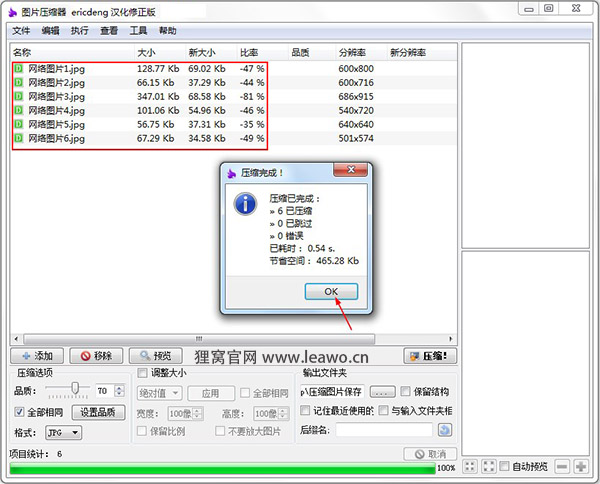
打开文件的保存目录后就可以看到压缩好的图片了,所有图片都压缩超过一半文件大小,咱打开压缩后的图片和旧图片对比,画质进本上没啥差别。
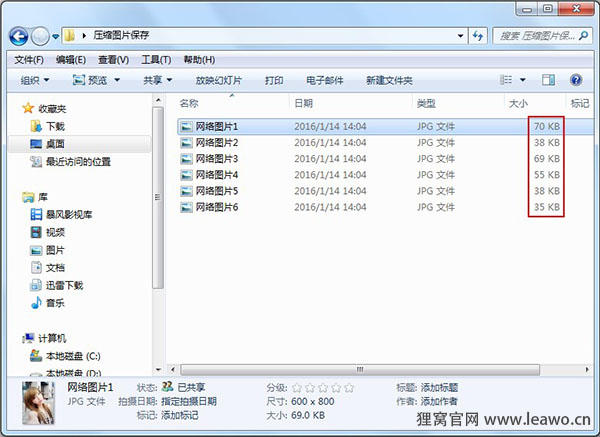
简单方法,简单的软件,不简单的效果!!这就是图片批量压缩软件。相信这简单的方法大家都可以学得会。再懒一点的话添加要压缩的图片进去后修改一下图片品质就直接开始压缩也是可以的。
信息网址:http://www.khcha.com/ziyuan/view22757.htm
